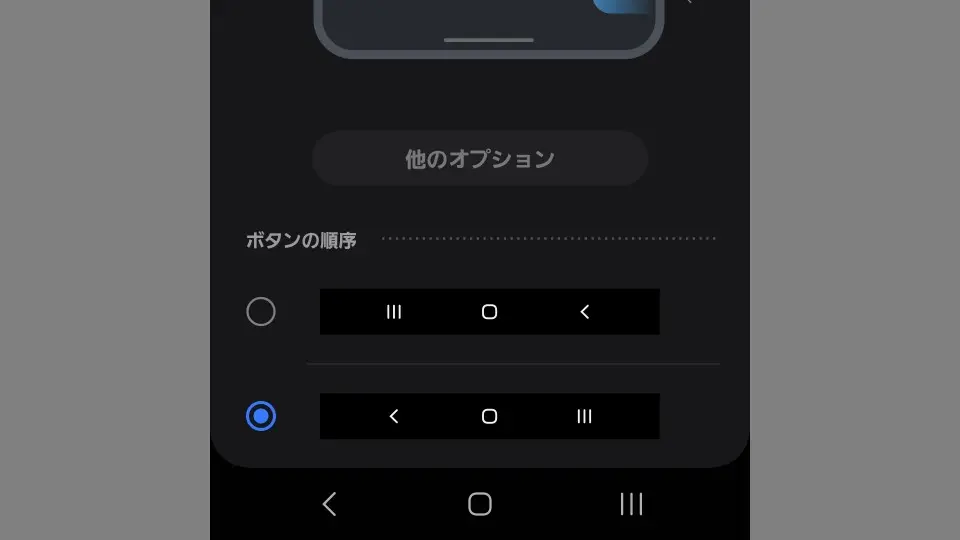Galaxyのナビゲーションバーに[ボタン(3ボタンナビゲーション)]を選択している場合、画面の下に[マルチタスク][ホーム][戻る]のボタンが表示されますが、一般的には[戻る]のボタンは左側に配置されていることが多いので、順序を変更できるようになっています。
「戻る」の位置
画面下のナビゲーションバーに[戻る][ホーム][マルチタスク]のボタンが表示されるのは一般的に3ボタンナビゲーションと呼ばれていますが、Galaxyでは単に「ボタン」と呼んでいます。
この3ボタンはAndroidスマートフォンの黎明期に採用されていたナビゲーションバーであり、当初は[マルチタスク][ホーム][戻る]の順序を採用している機種もありましたが、徐々に[戻る][ホーム][マルチタスク]が一般的となりました。
ただ、Galaxyは以前より[マルチタスク][ホーム][戻る]の順序を踏襲しており現在でも採用されていますが、他の機種から機種変更すると使い勝手が変わってしまうことになります。このため、Galaxyではボタンの順序を変更できるようになっています。
戻るボタンの位置を変更するやり方
- 設定より【ディスプレイ】をタップします。
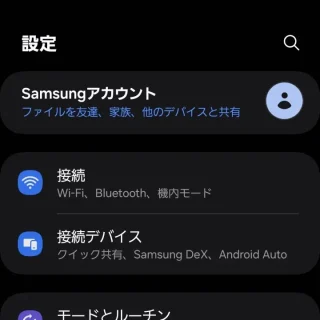
- ディスプレイより【ナビゲーションバー】をタップします。
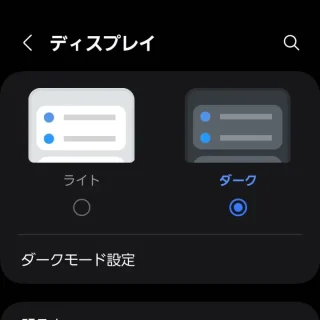
- ナビゲーションバーより[ボタン]を選択し【他のオプション】をタップします。
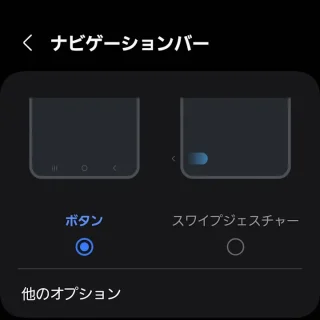
- ボタンより【ボタンの順序】を選択します。
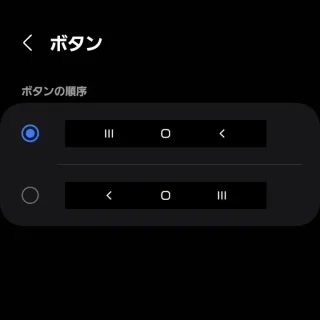
戻るボタンの位置を変更するやり方は以上です。